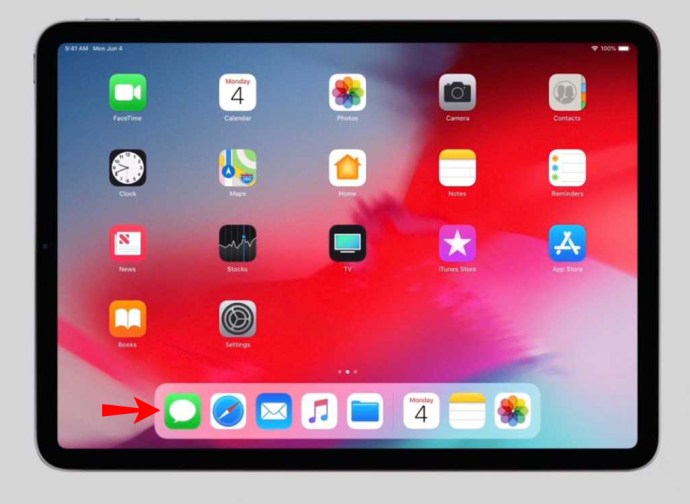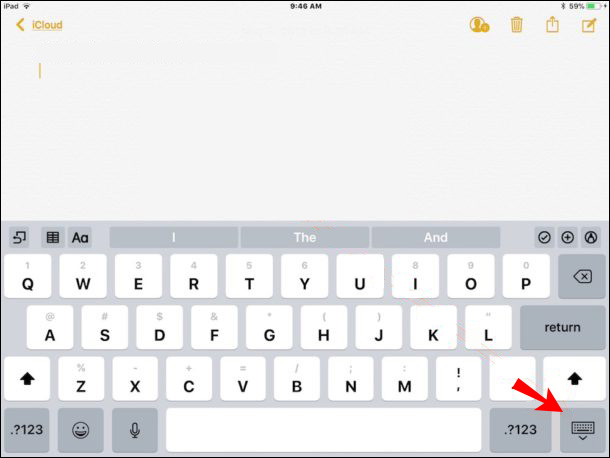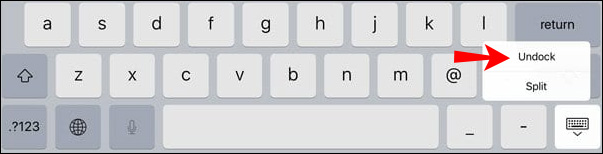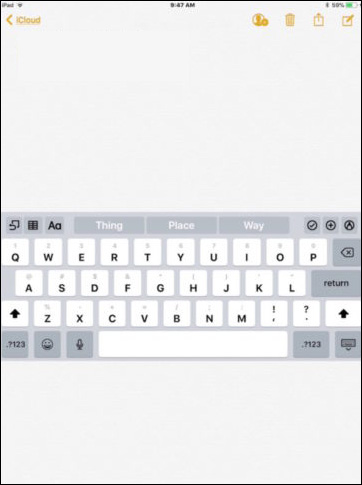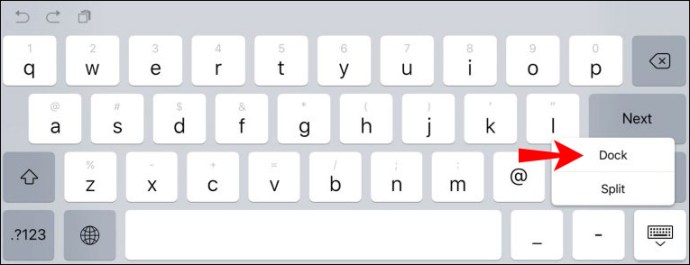Cum să mutați tastatura pe un iPad
Tastatura virtuală pe ecran a iPad-ului este disponibilă oricând trebuie să începeți să introduceți text. În mod implicit, este poziționat în partea de jos a ecranului, totuși, deoarece este o tastatură plutitoare, aveți opțiunea de a-i personaliza poziția.
Dacă doriți să știți cum să vă mutați tastatura în locuri diferite și mai convenabile de pe ecran, vă vom spune cum să faceți în acest articol. Pe lângă pașii de mutare a tastaturii, puteți afla cum să o redimensionați și să o împărțiți, apoi să o îmbinați. De asemenea, vă vom spune ce să încercați dacă tastatura nu apare atunci când este necesar sau nu răspunde corect la atingere.
Pentru a schimba poziția tastaturii pe ecran, odată ce tastatura este afișată, apăsați lung butonul „Minimizare tastatură” (dreapta jos cu o pictogramă pentru tastatură), selectați „Anrocare”, apoi trageți tastatura în spațiul pe care îl preferați. Instrucțiuni mai detaliate sunt mai jos.
Cum să mutați tastatura iPad
Pentru a deconecta tastatura iPad-ului:
- Pentru a afișa tastatura, lansați o aplicație care necesită text precum „Mesaje”, apoi atingeți câmpul de introducere.
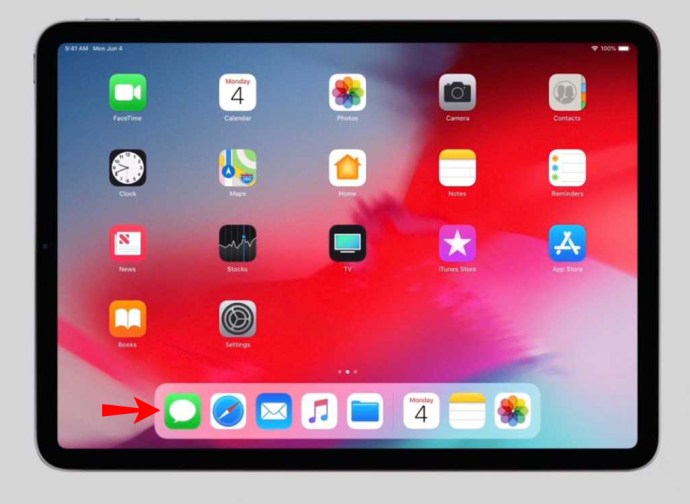
- În partea din dreapta jos a tastaturii, apăsați lung butonul „Minimizare tastatură”.
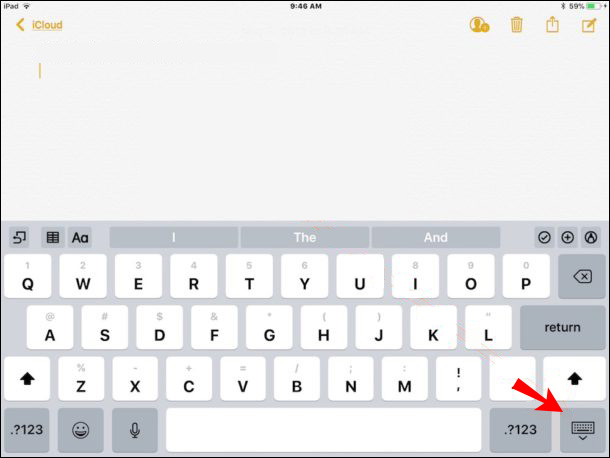
- Odată ce meniul este afișat, glisați degetul la „Andocare”.
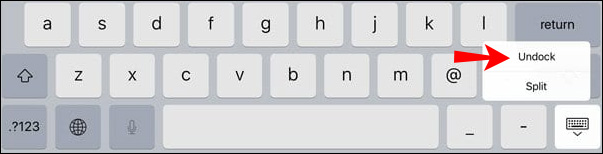
- Tastatura se va muta în mijlocul ecranului.
- Pentru a o muta în alt loc, apăsați din nou butonul „Minimizare tastatură”, apoi trageți tastatura oriunde doriți.
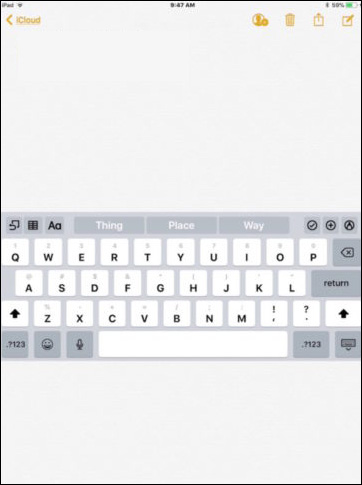
Cum să andocați tastatura iPad
Pentru a andoca tastatura iPad-ului:
- Pentru a afișa tastatura, lansați o aplicație care o necesită, cum ar fi „Mesaje”, apoi atingeți câmpul de introducere.
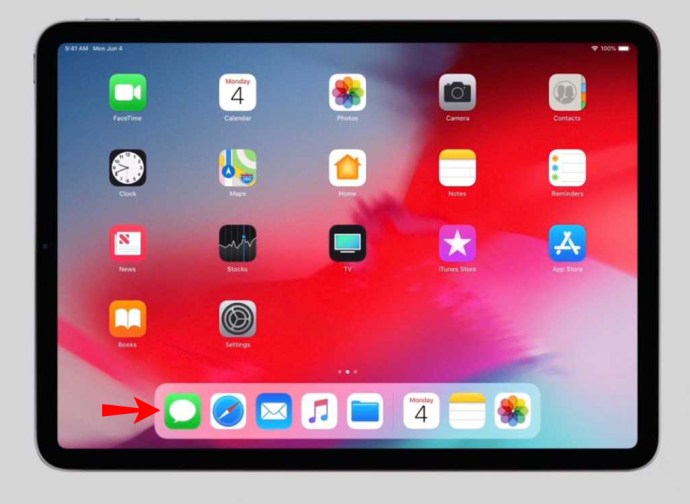
- În partea dreaptă jos a tastaturii, apăsați lung butonul „Minimizare tastatură”.
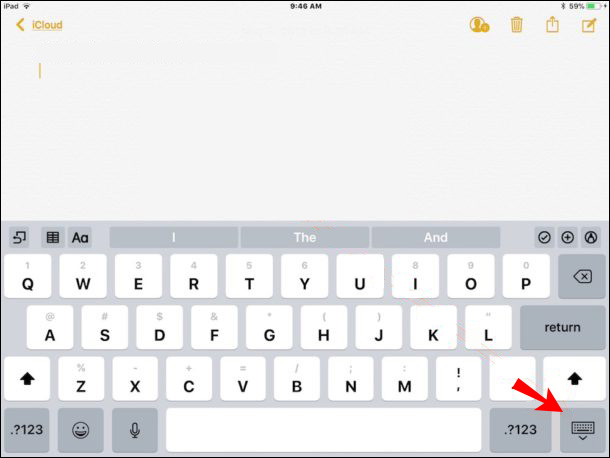
- Glisați degetul în sus pe ecran, apoi faceți clic pe „Dock” și eliberați degetul.
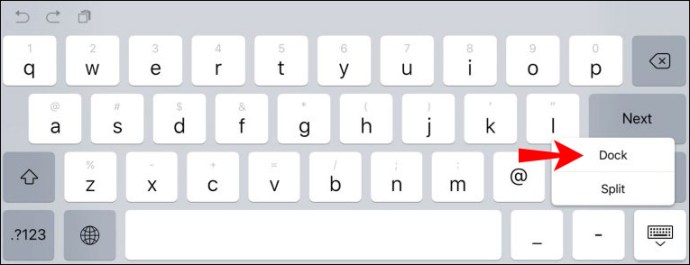
Cum să împărțiți tastatura iPad în 2
Pentru a afișa tastatura, lansați o aplicație care utilizează text, cum ar fi „Mesaje”, apoi atingeți câmpul de introducere.
2. În partea dreaptă jos a tastaturii, apăsați lung butonul „Minimizare tastatură”.
3. Odată ce meniul este afișat, glisați degetul către opțiunea „Split”.
Pentru a muta tastatura divizată în altă parte:
1. Atingeți din nou butonul „Minimizare tastatură”.
2. Trageți tastatura oriunde doriți.
Pentru a muta tastatura înapoi în partea de jos a ecranului:
1. Lansați o aplicație care necesită tastatură.
2. În partea din dreapta jos a tastaturii, apăsați lung pe opțiunea „Minimizare tastatură”.
3. Glisați degetul în sus la „Dock” pentru a-l poziționa în partea de jos a ecranului.
Pentru a anula divizarea tastaturii:
1. În partea din dreapta jos a tastaturii, apăsați lung butonul „Minimizare tastatură”.
2. Glisați degetul în sus până la „Merge”.
Întrebări frecvente suplimentare
Cum dezactivez tastatura iPad-ului?
Pentru a ascunde tastatura:
1. În dreapta jos, găsiți tasta tastaturii (cu pictograma tastaturii).
2. Atingeți-l o dată pentru a ascunde tastatura.
3. Pentru a o afișa din nou, apăsați pe un câmp de introducere într-un program care îl solicită sau, în unele aplicații, apăsați în dreapta jos.
Cum îmi fac tastatura iPad-ului mai mică?
1. Pentru a afișa tastatura, lansați o aplicație care o necesită, cum ar fi „Mesaje”, apoi apăsați pe câmpul de introducere.
2. Ciupiți tastatura spre interior pentru a o micșora.
3. Pentru a muta tastatura, apăsați lung pe linia gri de pe tastatură.
Cum îmi fac tastatura iPad-ului la dimensiune completă?
1. Așezați două degete așezate pe tastatură.
2. Desfaceți degetele pentru a-l aduce înapoi la dimensiunea maximă.
Personalizarea tastaturii iPad-ului
Tastatura virtuală plutitoare a iPad-ului apare ori de câte ori sunteți gata să introduceți text. Aveți opțiunea de a-i schimba poziția, dimensiunea și aspectul pentru a o face mai convenabilă și mai confortabilă de tastat.
Acum că v-am arătat diferitele moduri în care vă puteți personaliza tastatura, v-ați jucat cu opțiunile de redimensionare și împărțire/imbinare? Ce configurație ați găsit că funcționează cel mai bine pentru dvs. și de ce? Anunțați-ne în secțiunea de comentarii de mai jos.